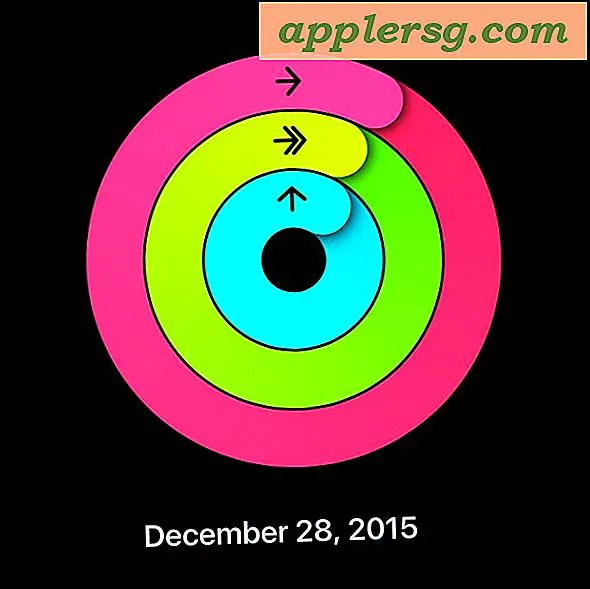Comment modifier votre message vocal Skype
Tout comme la messagerie vocale, la fonction de messagerie vocale de Skype redirige les appels entrants vers un message d'accueil, puis enregistre un message de l'appelant. Disponible sur les versions Windows, Mac et Linux de Skype, la messagerie vocale est un service gratuit ne nécessitant aucun téléchargement ni plug-in. La plupart de la configuration a lieu dans Skype lui-même, mais la première étape nécessite que vous lanciez votre navigateur Web et que vous vous connectiez au site Web Skype.
Étape 1

Connectez-vous à votre compte sur le site Web Skype et cliquez sur « Messages vocaux » dans le menu Gérer les fonctionnalités. Skype ne permet pas d'activer la messagerie vocale depuis le programme, c'est donc la seule façon de l'activer.
Étape 2

Cliquez sur le bouton pour activer les messages vocaux. Vous pouvez dire qu'il a été activé lorsque le bouton devient vert et affiche une coche.
Étape 3

Ouvrez le programme Skype et cliquez sur "Outils", suivi de "Options".
Étape 4

Cliquez sur le bouton "Appels" dans le menu, suivi de "Messages vocaux".
Étape 5

Cochez la case "Recevoir les appels sans réponse sous forme de message vocal". Skype propose plusieurs options dans ce menu pour l'enregistrement des messages vocaux. Ceux-ci incluent combien de temps Skype doit attendre avant d'enregistrer un message, s'il doit enregistrer des messages pendant que vous êtes déjà en communication ou si vous rejetez un appel entrant.
Étape 6

Cliquez sur le bouton rouge "Enregistrer" et commencez à enregistrer votre message. Attendez le bip, puis parlez clairement dans votre microphone. Rapprochez-vous suffisamment du micro pour ne pas avoir à trop élever la voix. Maintenez cependant une distance d'au moins 6 à 8 pouces afin que votre respiration ne crée aucun bruit supplémentaire.
Étape 7

Cliquez sur le bouton rouge « Stop » lorsque vous avez terminé l'enregistrement.
Étape 8

Cliquez sur le bouton bleu "Play" pour revoir votre message d'accueil enregistré. Si vous ne l'aimez pas, cliquez à nouveau sur le bouton d'enregistrement et réessayez. Vous pouvez également cliquer sur le bouton de réinitialisation rouge à côté du bouton d'enregistrement pour réinitialiser Skype sur le message d'accueil par défaut.
Cliquez sur "Enregistrer" pour finaliser vos paramètres de messagerie vocale. Si vous fermez le menu des options sans enregistrer, vous perdrez toutes vos modifications.



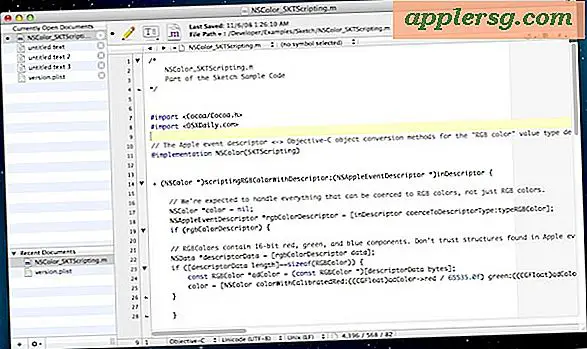

![Mise à jour iOS 11.0.3 publiée avec correctifs de bogues [Liens de téléchargement IPSW]](http://applersg.com/img/ipad/915/ios-11-0-3-update-released-with-bug-fixes.jpg)